Яндекс Браузер скачать бесплатно
| Обновление: | 25.01.2023, 00:00 |
|---|---|
| Версия программы: | 23.1.1 |
| Разработчик: | Yandex LCC |
| Система: | Windows 7/10 |
| Распространяется: | бесплатно |
| Размер: | 2,3 Мб |
Скачать «Яндекс.Браузер» для Windows 7/10 можно бесплатно за считанные секунды. Чтобы скачать «Яндекс.Браузер» с официального сайта, выберите версию (х32 или х64), после чего подтвердите загрузку.
Содержание
Обзор Яндекс Браузера
Российская ИТ-компания «Яндекс» уже достаточно давно занимается созданием аналогов для популярных зарубежных сервисов. Теперь, когда многие компании покинули российский рынок, а о некоторых лишь ходят слухи, стоит детально рассказать про «Яндекс.Браузер» как предположительную замену всемирно популярного Google Chrome.

На заметку! Браузер Chrome пока что не заблокирован, но ведь никто не знает, как все повернется в будущем. А потому стоит подготовиться заранее и скачать «Яндекс.Браузер» бесплатно на русском.
Официальный Яндекс Браузер скачать и установить на ПК
В процессе установки вы сразу увидите различия между «Яндекс.Браузером» и Google Chrome. Устанавливая зарубежный браузер, вам не придется делать ничего особенного – после загрузки приложения в фоновом режиме вам будет предложено создать профиль. Если же скачать последнюю версию «Яндекс.Браузера», вы тоже сможете работать с несколькими профилями, причем каждый из них будет иметь собственные настройки. Тем не менее, в процессе настройки раскроется вся суть.
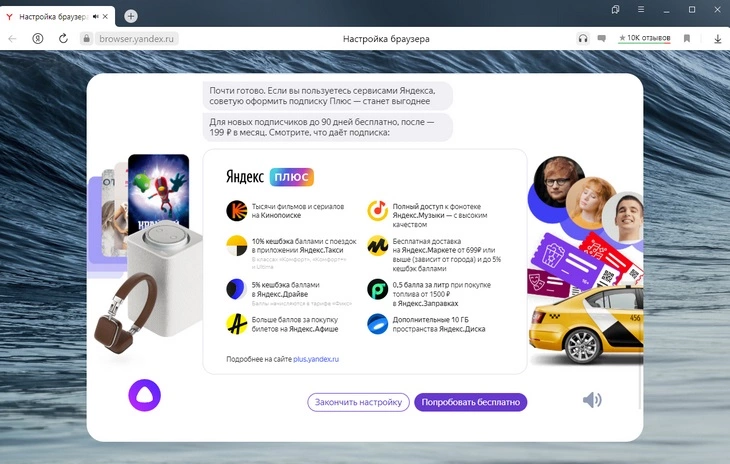
После установки программы начнется длительная процедура первичной настройки, которая может утомить. Все свои предпочтения придется указывать на шести-семи настроечных экранах – это утомляет, но предназначено для улучшения жизни пользователя. Что именно нужно сделать во время настройки:
- создать профиль либо авторизоваться через Facebook, Google, ВК или Яндекс;
- настроить перенос паролей, закладок и данных сайтов;
- перезагрузить браузер;
- настроить рабочий фон, причем он может быть динамическим (меняться каждый день);
- выбрать форму вкладок;
- настроить тему;
- установить «Яндекс.Диск». Также, как Google Drive в «Хроме», но в данном случае все необходимо сделать еще на старте;
- подключить подписку для сервисов. Все, теперь можете начинать пользоваться браузером.
Внешне «Яндекс.Браузер», скачать бесплатно версию которого можно с официального сайта, гораздо более загроможден, чем Chrome.
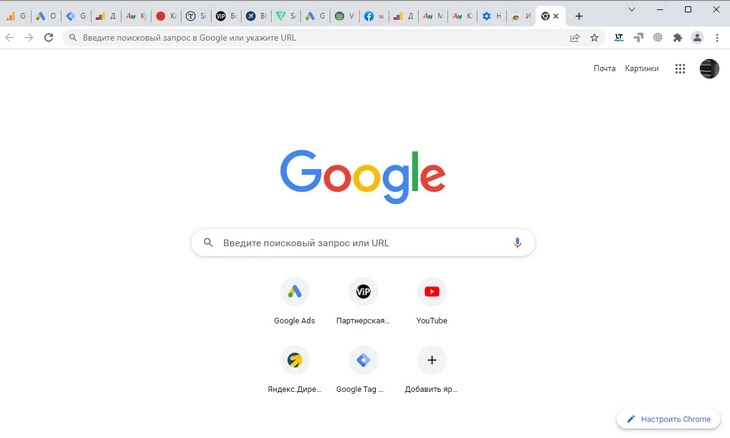
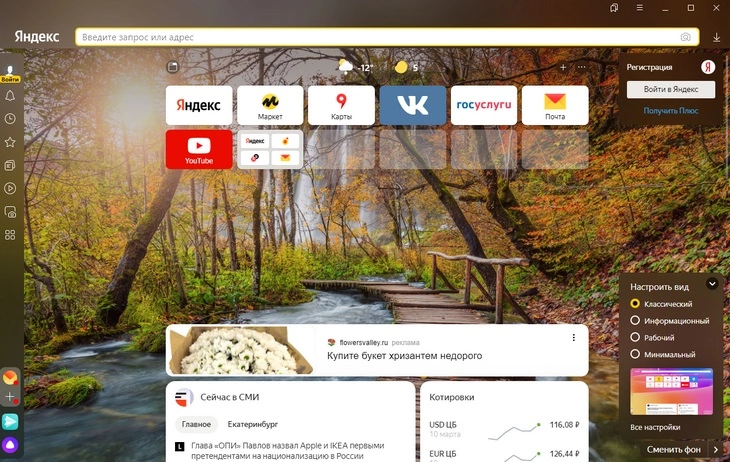
Панель настроек внешнего вида можно найти в нижней части, здесь, к примеру, возможна активация минималистичного дизайна. Хотя станет не намного проще.
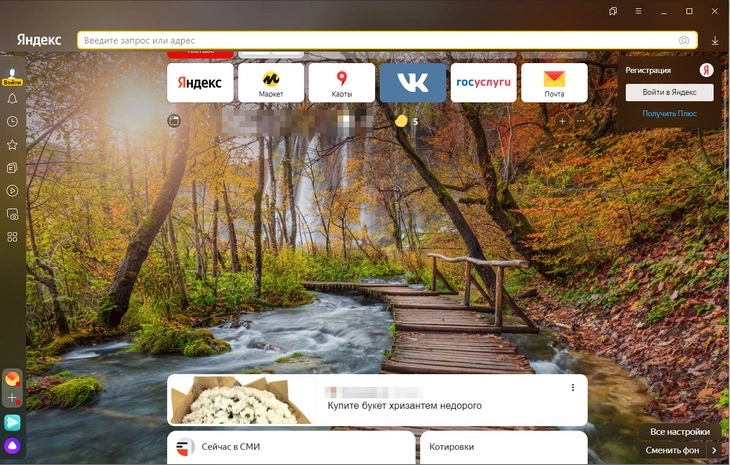
Важно! Если планируете скачать последний «Яндекс.Браузер», будьте готовы к тому, что компания будет активно продвигать собственные сервисы буквально в каждом уголке рабочего пространства.
Обзор возможностей
Сегодня браузер от «Яндекс» занимает второе место в рунете, чему поспособствовала достаточно агрессивная политика. Раньше программа нередко включалась в установочные пакеты других сервисов, теперь же сама компания ее активно пропагандирует. И не только она.
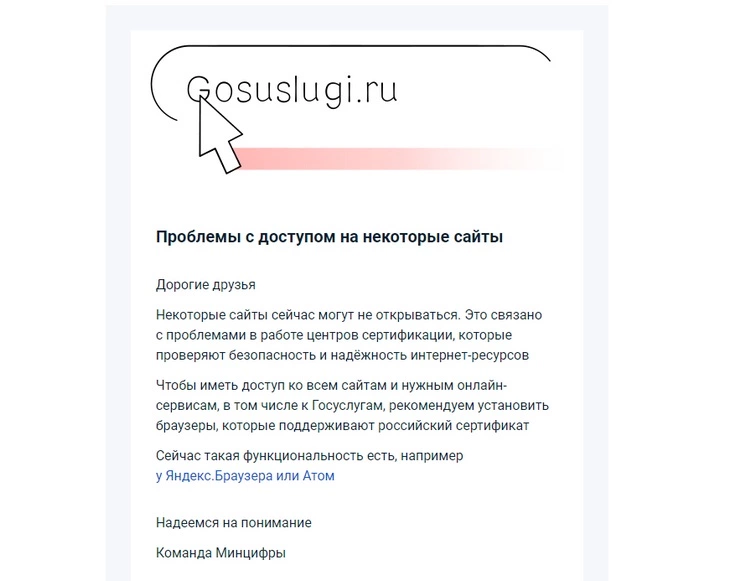
Важным преимуществом является то, что браузер нельзя заблокировать со стороны внешнего Интернета. Что же касается внешнего вида, то справедливости ради отметим, что все ненужные расширения, блоки и модули всегда можно отключить.
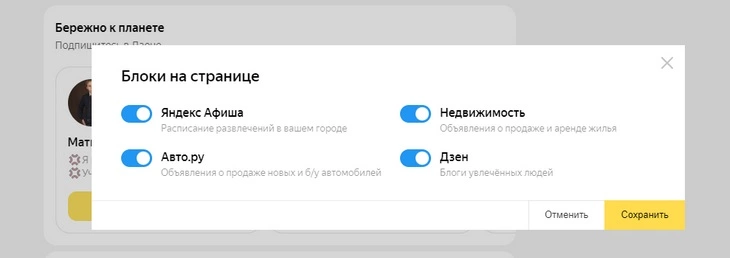
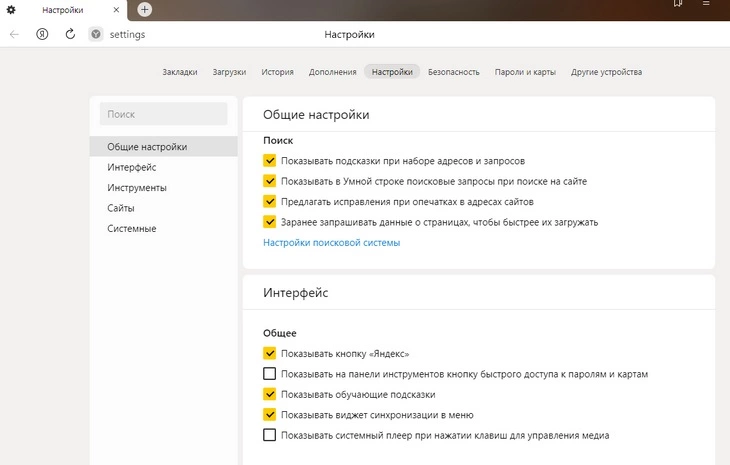
Если сравнивать все с тем же «Хромом», то в «Яндекс.Браузере» настройки расположены не в самом удобном месте.
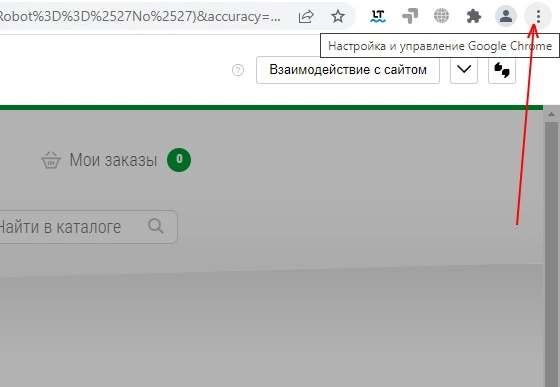
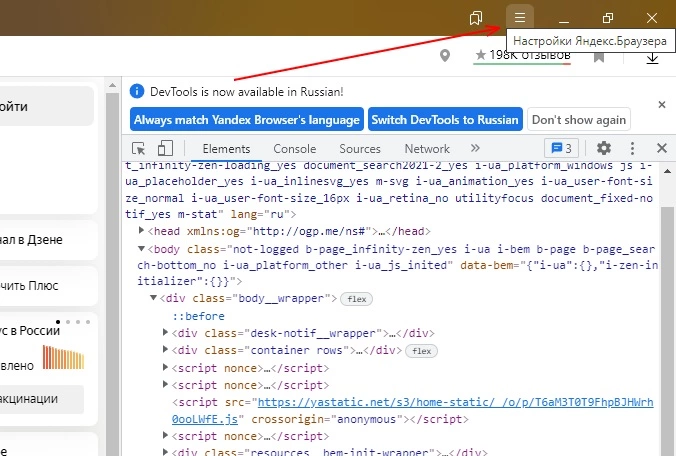
Как и в Google Chrome, индивидуальные настройки здесь зависят от конкретного профиля, авторизованного на данный момент в браузере.
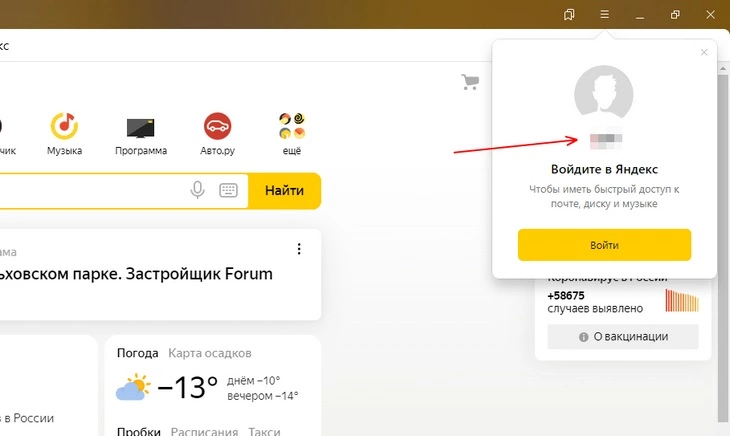
К числу индивидуальных настроек относится, к примеру, возможность отключения рекламы.
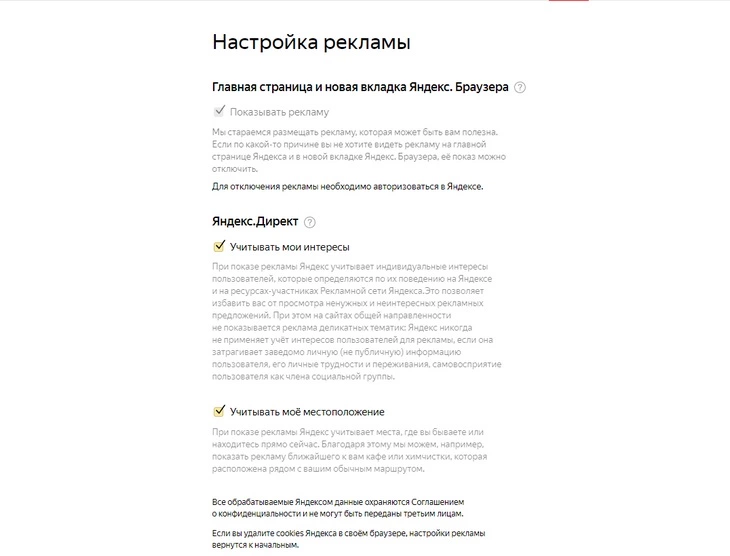
Также можно убрать все лишнее с рабочего стола, чтобы он выглядел действительно минималистично. Хотя система не позволит вам поставить просто белый фон – это сделано специально для увеличения визуального различия с «Хромом».
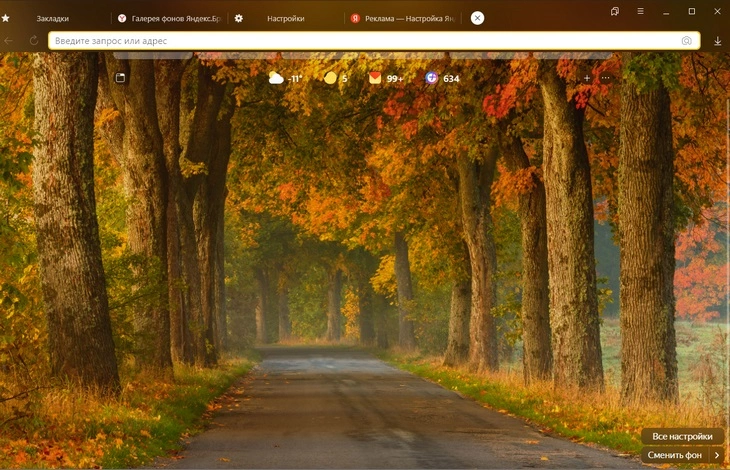
Модули, встроенные в «Яндекс.Браузер» по умолчанию, могут вмешиваться в работу. Так, технология Protect, предназначающаяся для защиты от вредоносных сайтов, пожелает контролировать работу приложений на вашем ПК.

Как и в Google Chrome, в «Яндекс.Браузере» используется консоль разработчика DevTools. Следовательно, если планируете проводить внутренние работы с сайтами, то никаких проблем не возникнет.
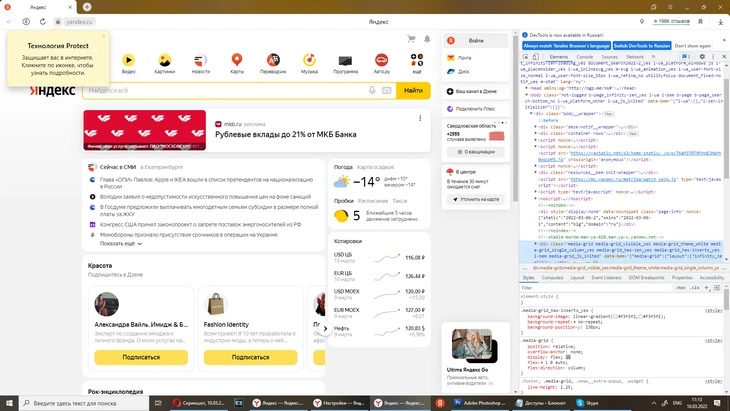
Обратите внимание! Отметим, что и в «Хроме», и в «Яндексе» сайты открываются и работают примерно одинаково, а потому и в данном плане у браузеров нет никаких проблем. Желаете скачать «Яндекс.Браузер» для «Виндовс»? Тогда советуем ознакомиться еще с одним важным моментом, а именно с дополнениями и расширениями.
Дополнения и расширения
В «Яндекс.Браузере» расширения практически те же, что и в «Хроме», что не может не радовать. Только в данном случае они называются дополнениями. Отличие в том, что вы можете «Яндекс.Браузер» с Алисой скачать.

Упомянутый выше голосовой помощник Алиса тоже доступен по умолчанию. Алиса позволяет управлять браузером голосом и получать ответы на вопросы в режиме чата с виртуальной техподдержкой. Эту опцию нельзя отключить, однако вы можете попросту не пользоваться ею.
Отметим также, что «Яндекс.Браузер» уже заточен под электронную цифровую подпись, в настройках можно включить соответствующее дополнение.

Доступно множество сервисов от «Яндекса», которые тоже могут быть полезны:
- лента «Яндекс.Дзен»;
- строка поиска;
- модуль почты;
- автоматическое отображение новостей, курса валют, прочей информации;
- погода от «Яндекса»;
- доступ к «Яндекс.Картам» и проч.
Советуем также: Orbitum — скачать бесплатно браузер для социальных сетей. Помимо того, вас может заинтересовать статья о том, как переустановить Яндекс.Браузер, если его файлы испорчены.




Отзывы пользователей
Отличный браузер!